RAV je typ antivírusového softvéru, ktorý je určený na ochranu počítača pred malvérom a iným škodlivým softvérom. RAV je k dispozícii pre Windows aj MacOS a je možné si ho stiahnuť z oficiálnej webovej stránky RAV. RAV je relatívne nový antivírusový softvér, ale už získal pozitívne recenzie od používateľov a odborníkov. RAV sa ľahko používa a má veľmi prívetivé rozhranie. RAV je tiež veľmi účinný pri zisťovaní a odstraňovaní škodlivého softvéru z vášho počítača. Ak si myslíte, že váš počítač môže byť infikovaný škodlivým softvérom, odporúčame vám stiahnuť a nainštalovať RAV. RAV je veľmi účinný antivírusový softvér a pomôže chrániť váš počítač pred ďalšími infekciami.
Antivírus je softvér, ktorý chráni počítače používateľov pred škodlivými útokmi. Na internete existuje veľa škodlivých webových stránok, ktoré do systémov používateľov zavádzajú škodlivý softvér alebo škodlivý kód. Ak máte v systéme nainštalovaný antivírus, môžete surfovať po internete bez obáv. Zažili ste už situáciu, keď ste si všimli aplikáciu alebo softvér na vašom počítači, ktorý ste nikdy nenainštalovali? Ak áno, potom patríte medzi používateľov, ktorí si to všimli RAV antivírus nainštalované vo svojich systémoch. Podľa dotknutých používateľov sa antivírus RAV nainštaloval sám. Na inštaláciu takéhoto antivírusu na internete nikdy nehľadali. V tomto článku uvidíme čo je antivírus RAV a ako ho odstrániť z Windows 11/10.

nástroj na stiahnutie USB / DVD DVD od spoločnosti Microsoft
Čo je antivírus RAV?
Ako už názov napovedá, RAV je antivírusový softvér. Je vyvinutý spoločnosťou ReasonLabs. Ide teda o originálny softvér a nepredstavuje bezpečnostné riziko. Ak si chcete stiahnuť antivírusový softvér RAV, môžete ich kontaktovať na ich oficiálnej webovej stránke. Ak sa však na váš systém nainštaluje bez vášho povolenia, bude to dôvod na obavy. Používatelia, ktorí ho našli na svojich počítačoch, nedokázali určiť, či ide o originálny softvér alebo vírus.
Ako sa antivírus RAV nainštaloval do môjho počítača?
Existuje mnoho spôsobov, ako nainštalovať antivírus RAV do vášho systému:
- Pri návšteve škodlivého webu
- Keď kliknete na škodlivý odkaz vo svojom e-maile
- Pri inštalácii programu
Keď surfujete na internete, navštevujete veľa webových stránok. Webová stránka, ktorú navštevujete, môže byť bezpečná alebo škodlivá. Ak máte v systéme nainštalovaný antivírus, ste v bezpečí, pretože antivírus blokuje škodlivé webové stránky. Keď navštívite škodlivé webové stránky, môžu sa vám zobraziť správy ako:
Váš počítač je infikovaný. Spustite antivírusovú kontrolu práve teraz!
Váš počítač môže byť infikovaný. Ak chcete vírus odstrániť, kontaktujte tieto čísla!
Našlo sa veľa nepotrebných súborov. Vyčistite nevyžiadané súbory hneď teraz!
Gratulujem! Ste šťastný výherca. Vyzvite si svoju cenu hneď teraz!
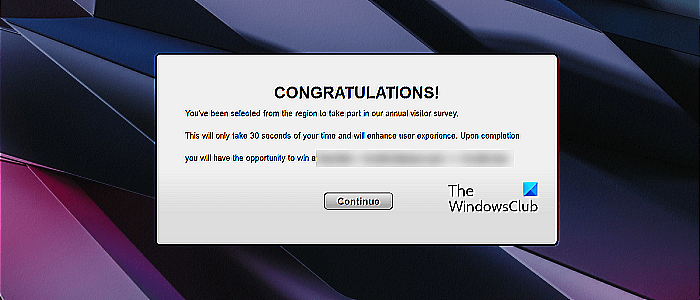
Správy uvedené vyššie nie sú presné správy, ale môžu sa vám zobraziť správy podobné správam uvedeným vyššie. Používatelia, ktorí si nie sú vedomí kybernetickej bezpečnosti a kybernetických útokov, môžu sledovať odkazy zobrazené na takýchto webových stránkach. Keď kliknú na odkazy, do ich systémov sa nainštaluje softvér alebo sa do ich systémov vstrekne škodlivý kód. To isté sa stane, keď kliknete na odkazy obsiahnuté v škodlivých e-mailoch.
Keď nainštalujete program z nedôveryhodnej webovej stránky, existuje vysoká pravdepodobnosť, že je škodlivý. Niektoré programy navyše inštalujú ďalšie programy bez vedomia používateľa. Ak ste nedávno nainštalovali program, je možné, že antivírus RAV bol spojený s týmto programom a bol nainštalovaný vo vašom systéme spolu s týmto softvérom.
atieclxx.exe
Je antivírus RAV originálny alebo škodlivý?
Ak ste vo svojom systéme našli antivírus RAV, ale nikdy ste ho nenainštalovali, mali by ste okamžite konať, pretože môže ísť o vírus alebo malvér. Existuje niekoľko spôsobov, ako skontrolovať, či je súbor alebo softvér originálny alebo škodlivý. Niektoré z týchto metód sú vysvetlené nižšie:
- Skenovanie súboru antivírusom
- Skenovanie súboru pomocou bezplatných online skenerov
- Zobraziť podpis súboru
Môžete spustiť úplnú kontrolu systému pomocou iného antivírusového softvéru, aby ste zistili, či je váš systém infikovaný alebo nie. Online skenery, ako je VirusTotal, tiež vedia, či je súbor alebo softvér infikovaný alebo nie. Keďže nemáte inštalačný súbor antivírusu RAV, nemôžete použiť túto metódu. Preto môžete použiť prvú alebo poslednú metódu. Postupujte podľa pokynov nižšie:
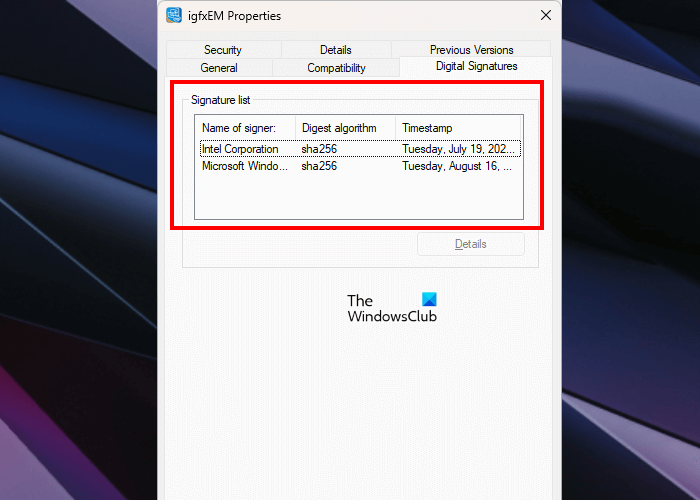
- Otvorte Správcu úloh.
- Nájdite antivírusový proces RAV pod Procesy tab Ak to tam nenájdete, prejdite na Podrobnosti tab
- Kliknite pravým tlačidlom myši na antivírusový proces RAV a vyberte Umiestnenie otvoreného súboru . Otvorí sa Prieskumník súborov.
- Kliknite pravým tlačidlom myši na zvýraznený súbor v Prieskumníkovi súborov a vyberte Charakteristika .
- Zobraziť podpisy súborov pod Digitálne podpisy tab
Ak podpisovateľ nie je originálny, mali by ste okamžite odinštalovať antivírus RAV.
Ako odstrániť antivírus RAV
Ak v počítači nemáte nainštalovaný antivírus RAV, mali by ste ho odinštalovať. Existuje mnoho spôsobov, ako odinštalovať program zo systému Windows 11/10. Môžete použiť akúkoľvek metódu.
- RAV Antivirus môžete odinštalovať cez nastavenia Windows alebo Ovládací panel.
- Niektoré programy sa nezobrazujú v ovládacom paneli. Takéto programy môžu chýbať aj v nastaveniach Windows 11/10. Ak sa vám to stane, neznepokojujte sa, pretože existujú aj iné spôsoby odinštalovania programov, ktoré nie sú v ovládacom paneli.
- Ak je tlačidlo Odinštalovať sivé, môžete RAV Antivirus odinštalovať pomocou príkazového riadka, PowerShell atď.
Keď odinštalujete program zo systému Windows 11/10, v niektorých prípadoch zostanú nejaké stopy. Odporúča sa odstrániť takéto stopy po odinštalovaní programu, ak sa ho chcete úplne zbaviť. V takýchto prípadoch môžete použiť bezplatný odinštalačný softvér.
Ak nemôžete odstrániť antivírusové súbory RAV alebo ich odinštalovať, môžete urobiť jednu vec, zaviesť systém do núdzového režimu a potom odinštalovať softvér podľa tohto postupu.
Ak vyššie uvedené kroky nie sú úspešné, môžete vykonať obnovenie systému. Obnovovanie systému je nástroj vyvinutý spoločnosťou Microsoft, ktorý pomáha používateľom chrániť ich počítačový softvér. V predvolenom nastavení je povolená. Ak je povolená, automaticky vytvára body obnovenia. Tieto body obnovenia sa používajú na obnovenie systému do predchádzajúceho pracovného stavu v prípade problému.
Keď nainštalujete program do systému, systém Windows automaticky vytvorí bod obnovenia. Otvorte nástroj na obnovenie systému a použite bod obnovenia, ktorý bol vytvorený v deň, po ktorom bol do vášho systému nainštalovaný antivírus RAV. Ak nepoznáte presný dátum, môžete použiť najstarší bod obnovenia. Pamätajte však, že táto akcia odstráni všetky programy nainštalované po tomto dátume. Obnovte svoj systém. Tým sa problém vyrieši.
ako skontrolovať protokol udalostí systému Windows 10
Ako vypnúť antivírus RAV?
Každý antivírus má možnosť ho zakázať. Niekedy je potrebné dočasne vypnúť antivírus. V takýchto prípadoch môžete túto možnosť použiť vo svojom antivíruse. Túto možnosť by mal mať aj antivírus RAV. Ak neviete, ako to zakázať, kontaktujte ich tím podpory.
Potrebujem antivírus RAV?
Keďže počet kybernetických útokov sa každým dňom zvyšuje, musíte si do systému nainštalovať antivírus. Windows 11/10 má predinštalovaný antivírus Windows Defender. Ide o dobrý antivírus, ktorý spoločnosť Microsoft poskytuje zadarmo. Ak chcete, môžete použiť antivírusy tretích strán.
Čítaj viac : Je Wave Browser bezpečný alebo malvér? Ako odstrániť?




![Na spustenie tejto aplikácie je potrebné nainštalovať .NET Core [Oprava]](https://prankmike.com/img/net/EB/to-run-this-application-you-must-install-net-core-fix-1.png)



![Word Dictate sa stále vypína [Opravené]](https://prankmike.com/img/word/6B/word-dictate-keeps-turning-off-fixed-1.png)






